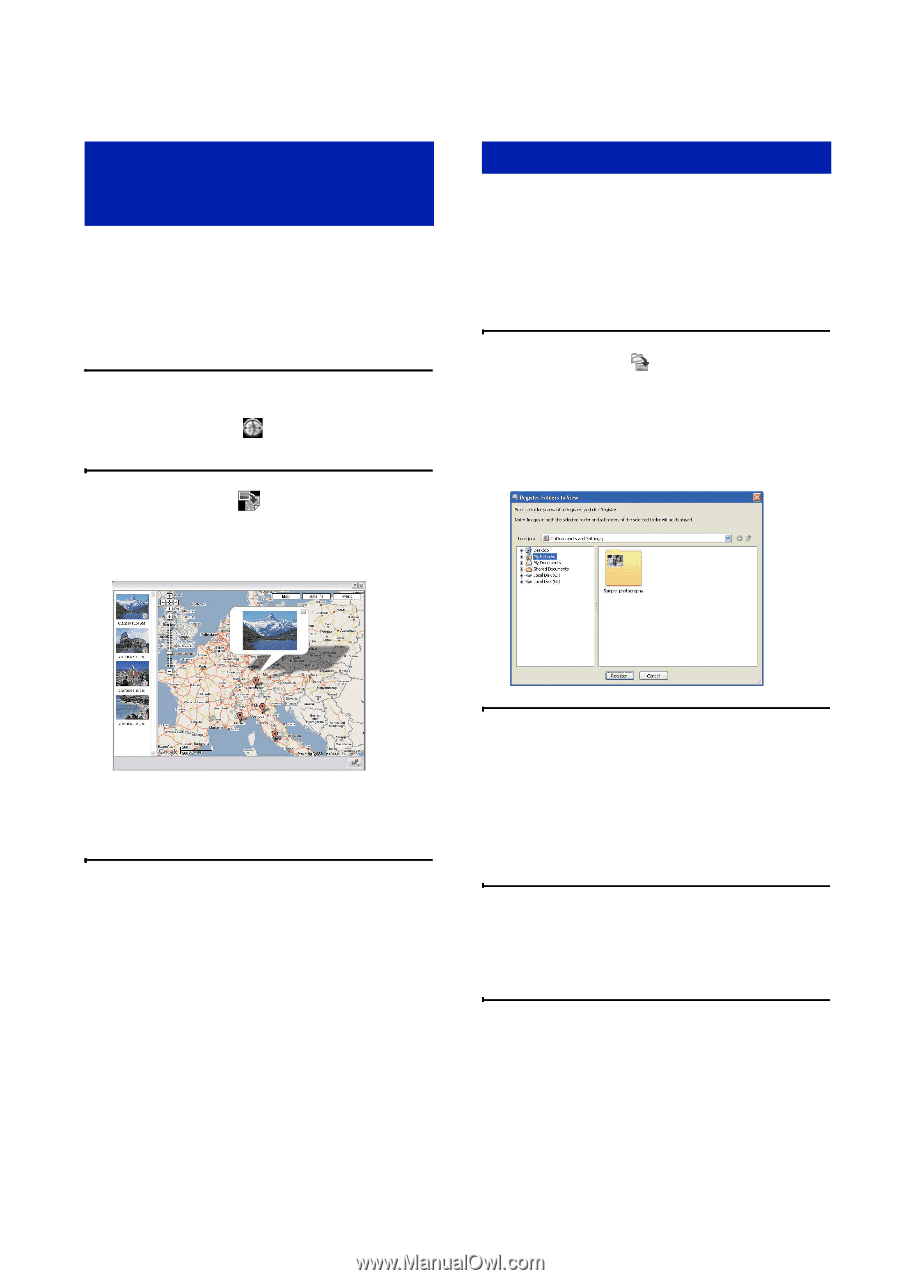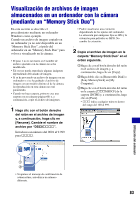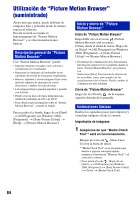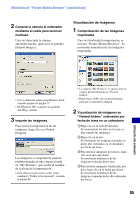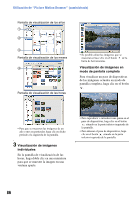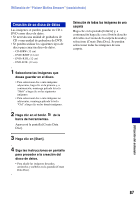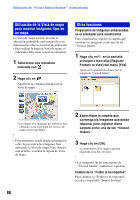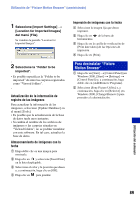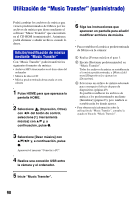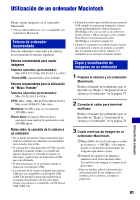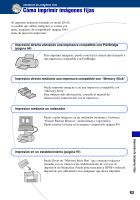Sony DSC-T100/R Guía práctica de Cyber-shot® - Page 88
Utilización de la Vista de mapa, para mostrar imágenes fijas en, un mapa, Otras funciones
 |
View all Sony DSC-T100/R manuals
Add to My Manuals
Save this manual to your list of manuals |
Page 88 highlights
Utilización de "Picture Motion Browser" (suministrado) Utilización de la Vista de mapa para mostrar imágenes fijas en un mapa La Vista de mapa permite mostrar la ubicación grabada de una imagen fija con información sobre la posición de grabación. • Para utilizar la función Vista de mapa, el ordenador debe tener conexión a Internet. 1 Seleccione una miniatura marcada con . 2 Haga clic en . Aparecerá la ventana principal de la Vista de mapa. Otras funciones Preparación de imágenes almacenadas en el ordenador para visualizarlas Para visualizarlas, registre la carpeta que contiene las imágenes como una de las "Viewed folders". 1 Haga clic en en la pantalla principal o bien elija [Register Folders to View] del menú [File]. Aparecerá la pantalla de ajustes para el registro de "Viewed folders". • Los mapas y las imágenes por satélite se han obtenido con la tecnología del servicio de mapas de Google Maps. • Posteriormente puede añadir información sobre la posición a las imágenes fijas utilizando la Vista de mapa. Para obtener más detalles, consulte la Ayuda de Vista de mapa. 2 Especifique la carpeta que contenga las imágenes que desea importar para registrar dicha carpeta como una de las "Viewed folders". 3 Haga clic en [OK]. La información de la imagen quedará registrada en la base de datos. • Las imágenes de las subcarpetas de "Viewed folders" también se registran. Cambio de la "Folder to be imported" Para cambiar la "Folder to be imported", acceda a la pantalla "Import Settings". 88